Gesamte Downloads
Hauptinhalt
Über den Autor
Aktuelle Themen
Wichtigste Erkenntnisse
- Erfahren Sie, warum die Option "Volume löschen" ausgegraut ist.
- Besorgen Sie sich kostenlose Löschsoftware von Drittanbietern und ein in Windows integriertes Befehlstool, um das Volume zu löschen.
- Lesen Sie alle Methoden in 3 Minuten.
Kann ich eine Partition oder ein Volume auf dem USB nicht löschen?
Das Löschen von Datenträgern ist ein schneller Weg, um Speicherplatz freizugeben. Das Löschen von Partitionen auf USB über die Datenträgerverwaltung funktioniert jedoch nicht.
Sie können also die Partition auf dem USB nicht löschen?
Warum wird "Volume löschen" in der Datenträgerverwaltung ausgegraut dargestellt?
Wenn Sie die Datenträgerverwaltung öffnen und feststellen, dass die Option "Datenträger löschen" ausgegraut ist, liegt das wahrscheinlich daran, dass die Datenträgerverwaltung eine Partition auf dem Wechseldatenträger nicht löschen kann.
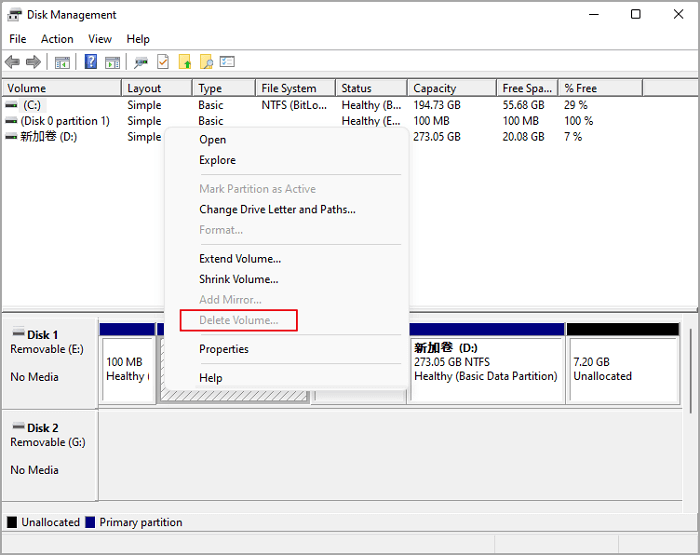
Wie löscht man ein USB-Volumen in Windows 10/11?
Es ist möglich, die Partition vom USB mit zwei anderen einfachen Lösungen zu entfernen - EaseUS Partition Master Free und Command Prompt.
Möglichkeit 1. Unter Windows 10 USB-Stick Partitionen einfach löschen - Mit EaseUS Partition Master
EaseUS Partition Master Free ist eine kostenlose und zuverlässige Software zum Löschen von Partitionen in einfachen Schritten. Die Software kann verwendet werden, um eine beliebige Anzahl von Partitionen auf einer Festplatte zu löschen, einschließlich der EFI-Systempartition. EaseUS Partition Master Free kann auch Partitionen erstellen, formatieren und deren Größe ändern. Die Software ist für alle Windows-Versionen verfügbar.
Laden Sie EaseUS Partition Master Free herunter und optimieren Sie Ihren Festplattenspeicher.
Schritt 1. Starten Sie EaseUS Partition Master, und klicken Sie auf "Partition Manager".
Vergewissern Sie sich, dass Sie die wichtigen Daten gesichert haben, bevor Sie eine Partition auf Ihrer Festplatte löschen.
Schritt 2. Wählen Sie Partition löschen oder alle Partitionen auf der Festplatte löschen.
- Einzelne Partition löschen: Klicken Sie mit der rechten Maustaste auf eine Partition, die Sie löschen möchten, und wählen Sie "Löschen".
- Alle Partitionen löschen: Klicken Sie mit der rechten Maustaste auf eine Festplatte, von der Sie alle Partitionen löschen möchten, und wählen Sie "Alle löschen".
Schritt 3. Klicken Sie auf "Ja", um die Löschung zu bestätigen.
Schritt 4. Klicken Sie auf "Aufgabe(n) ausführen" und dann auf "Anwenden", um die Änderung zu speichern.
0:00 - 0:26 Löschen einzelner Volumes; 0:27 - 0:53 Löschen aller Partitionen.
Möglichkeit 2. Partition auf USB löschen - Mit Diskpart
Diskpart ist ein Befehlszeilen-Dienstprogramm, das Festplatten, Partitionen und Volumes auf Windows-Systemen verwalten kann. Diskpart kann zum Erstellen, Löschen, Formatieren und Ändern der Größe von Partitionen sowie zum Zuweisen von Laufwerksbuchstaben und Einhängepunkten verwendet werden. Diskpart kann auch zwischen Festplattentypen konvertieren (z. B. Basic und Dynamic) und RAID-Arrays erstellen oder löschen. Darüber hinaus kann Diskpart dazu verwendet werden, allgemeine Probleme mit Festplatten und Partitionen zu beheben, wie z. B. beschädigte MBR-Einträge oder fehlende EFI-Systempartitionen.
Diskpart ist ein leistungsfähiges Tool, das verschiedene Aufgaben im Zusammenhang mit der Festplatten- und Partitionsverwaltung durchführt. Aufgrund des möglichen Datenverlusts ist es jedoch wichtig, Diskpart mit Vorsicht und nur bei Bedarf zu verwenden.
USB-Stick Partitionen entfernen unter Windows 10/11:
Schritt 1. Drücken Sie "Windows + R", um das Feld Ausführen zu öffnen. Geben Sie cmd ein und klicken Sie auf OK, um die Eingabeaufforderung zu öffnen.
Schritt 2. Geben Sie "diskpart" ein und drücken Sie die Eingabetaste.
Schritt 3. Geben Sie "list disk" ein und drücken Sie Enter. (Es werden alle Festplatten auf Ihrem Computer angezeigt.)
Schritt 4. Geben Sie "Laufwerk X auswählen" ein und drücken Sie die Eingabetaste. (X ist die korrekte Festplattennummer Ihres USB. Bitte wählen Sie den richtigen Datenträger aus, den Sie löschen möchten).
Schritt 5. Geben Sie "list partition" ein und drücken Sie Enter. (Es werden alle Partitionen unter dem USB aufgelistet.)
Schritt 6. Geben Sie "Partition X auswählen" ein und drücken Sie die Eingabetaste. (X steht für die Nummer Ihrer Partition. Denken Sie daran, die Nummer Ihrer Festplatte noch einmal zu überprüfen).
Schritt 7. Geben Sie "Partition löschen" ein und drücken Sie die Eingabetaste.
Schritt 8. Geben Sie "exit" ein und drücken Sie die Eingabetaste.
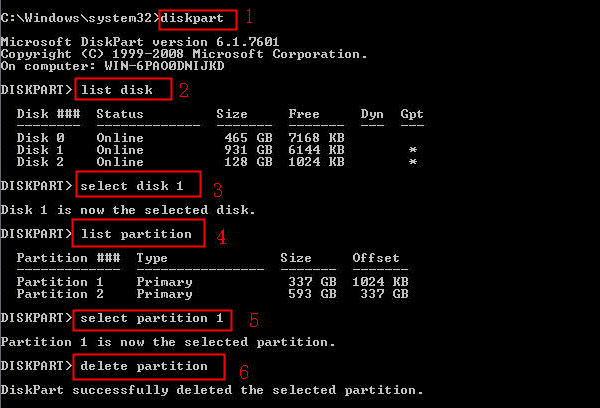
Fazit
Angenommen, Sie möchten Speicherplatz auf einem USB-Laufwerk freigeben, benötigen aber Hilfe beim Löschen von Partitionen mit der Datenträgerverwaltung. Es gibt zwei primäre Methoden, die Sie zum Löschen von Partitionen auf einem USB-Laufwerk verwenden können - EaseUS Partition Master und Diskpart. Beide Methoden sind relativ einfach zu bedienen und löschen die Partitionen auf Ihrem USB-Laufwerk. EaseUS Partition Master ist jedoch ein umfassenderes Tool zur Partitionsverwaltung und bietet einige zusätzliche Funktionen, die Diskpart nicht hat.
"Häufig gestellte Fragen zu "USB-Stick Partitionen lässt sich nicht löschen"
Warum kann ich mit meinem USB-Gerät keine Dateien löschen?
Wenn Ihr USB-Laufwerk auf Schreibschutzmodus eingestellt ist, können Sie keine Dateien vom USB-Laufwerk löschen. Um den Schreibschutz von USB zu entfernen, öffnen Sie den Datei-Explorer, klicken Sie mit der rechten Maustaste auf das USB-Laufwerk und wählen Sie Eigenschaften. Deaktivieren Sie das Kontrollkästchen "Schreibgeschützt" und klicken Sie auf "Übernehmen".
Wie kann ich eine Partition löschen, die sich nicht löschen lässt?
Eine Möglichkeit ist die Verwendung einer Partitionsverwaltungssoftware eines Drittanbieters, wie EaseUS Partition Master. Diese Software kann Ihnen dabei helfen, die Partition zu löschen und sie anschließend neu zu erstellen. Eine andere Möglichkeit ist die Verwendung des in Windows integrierten Tools "Datenträgerverwaltung". Dieses Tool kann Ihnen ebenfalls helfen, die Partition zu löschen und anschließend neu zu erstellen. Schließlich können Sie die Partition auch über die Eingabeaufforderung löschen.
Wie kann ich eine Partition zwangsweise löschen?
Drücken Sie "Windows + R", um das Feld Ausführen zu öffnen.
Befehle eingeben:
- diskpart
- list disk
- select disk X
- list partition
- select partition X
- delete partition override
Wie wir Ihnen helfen können
Über den Autor
Markus
Markus verfügt über 10+ Jahre Praxiserfahrung in Datenwiederherstellung, Festplatten-/Partitionsverwaltung und Multimedia-Technologien. Er beherrscht die Kunst, komplexe Probleme zu vereinfachen und effiziente Lösungsanleitungen zu erstellen. Privat liebt er Filme, Reisen und kulinarische Genüsse.
Produktbewertungen
-
Mit „Easeus Partition Master“ teilen Sie Ihre Festplatte in zwei oder mehr Partitionen auf. Dabei steht Ihnen die Speicherplatzverteilung frei.
Mehr erfahren -
Der Partition Manager ist ein hervorragendes Tool für alle Aufgaben im Zusammenhang mit der Verwaltung von Laufwerken und Partitionen. Die Bedienung ist recht einfach und die Umsetzung fehlerfrei.
Mehr erfahren -
"Easeus Partition Master" bietet Ihnen alles, was Sie zum Verwalten von Partitionen brauchen, egal ob Sie mit einem 32 Bit- oder 64 Bit-System unterwegs sind.
Mehr erfahren
Verwandete Artikel
-
Kostenlose Alternative zum HDD-Regenerator [Herunterladen und Testbericht]
![author icon]() Markus/2025/05/21
Markus/2025/05/21
-
Wie kann man Systempartition vergrößern in Windows 8/8.1?
![author icon]() Katrin/2025/08/26
Katrin/2025/08/26
-
Langsame Startzeit! SSD braucht lange zum Booten in Windows 11/10
![author icon]() Maria/2025/05/21
Maria/2025/05/21
-
CHKDSK kann nicht ausgeführt werden, weil das Volume von einem anderen Prozess verwendet wird
![author icon]() Maria/2025/07/25
Maria/2025/07/25








